קביעת תצורה של מחבר מבוסס-אישור כדי להעביר הודעות דואר אלקטרוני באמצעות Microsoft 365
מבוא
אם לארגון שלך יש פריסה היברידית (מקומית בתוספת Microsoft 365), לעתים קרובות עליך להעביר הודעות דואר אלקטרוני לאינטרנט באמצעות Microsoft 365. זאת, הודעות שאתה שולח מהסביבה המקומית (תיבות דואר, אפליקציות, סורקים, מכשירים פקס וכן הלאה) לנמעני אינטרנט מנותב תחילה אל Microsoft 365 ולאחר מכן נשלחות.
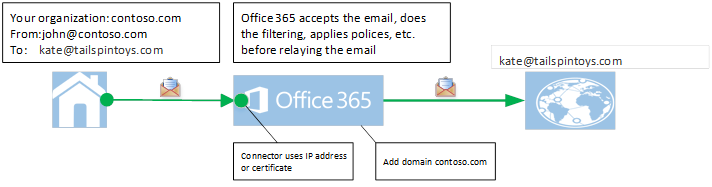
איור: דואר אלקטרוני ממסר משרתי הדואר האלקטרוני המקומיים שלך לאינטרנט באמצעות Microsoft 365
כדי שהעברה זו תפעל כראוי, על הארגון שלך לעקוב אחר הפעולות הבאות:
צור מחבר אחד או יותר ב- Microsoft 365 כדי לאמת הודעות דואר אלקטרוני משרתי הדואר המקומיים שלך באמצעות כתובת ה- IP השולחת או האישור.
קבע את תצורת השרתים המקומיים שלך למסר באמצעות Microsoft 365.
הגדר את המבנה שלך כך שאחד מהתנאים הבאים יתקיים:
תחום (domain) השולח
תחום השולח שייך לארגון שלך (לדוגמה, רשמת את התחום שלך ב- Microsoft 365).
הערה לקבלת מידע נוסף, ראה הוספת משתמש ותחום ב- Microsoft 365.
תצורת מחבר מבוססת-אישורים
שרת הדואר האלקטרוני המקומי שלך מוגדר להשתמש באישור לשליחת דואר אלקטרוני אל Microsoft 365, ו- Common-Name (CN) או Subject Alternate Name (SAN) באישור מכילים שם תחום שנרשמת ב- Microsoft 365, ו יצרת מחבר מבוסס-אישור ב- Microsoft 365 הכולל תחום זה.
אם אף אחד מהתנאים בשלב 3 אינו מתקיים, ל- Microsoft 365 אין אפשרות לקבוע אם ההודעה שנשלחה מהסביבה המקומית שלך שייכת לארגון שלך. לכן, אם אתם משתמשים בפריסות היברידיות, עליכם לוודא שאתם עומדים באחד מהתנאים בשלב 3.
סיכום
החל מ- 5 ביולי 2017, Microsoft 365 אינו תומך עוד בהמסרת הודעות דואר אלקטרוני אם לקוח סביבה היברידית לא הגדיר את הסביבה שלו עבור אחד מהתנאים בשלב 3. הודעות כאלה נדחות ומפעילות את הודעת השגיאה הבאה:
550 5.7.64 Relay Access Denied ATTR36. לקבלת מידע נוסף, ראה KB 3169958.
בנוסף, עליך לעמוד בתנאי השני ("תצורת מחבר מבוסס-אישורים") בשלב 3 בסעיף "מבוא" אם הארגון שלך דורש שכל אחד מהתרחישים הבאים ימשיך לפעול לאחר ה- 5 ביולי, 2017.
הערה
תאריך היעד המקורי עבור התהליך החדש הזה הועבר מה-1 בפברואר, 2017, ל- 5 ביולי 2017, כדי לספק מספיק זמן ללקוחות ליישם את השינויים.
תרחישים שבהם Microsoft 365 אינו תומך בהמסרת הודעות דואר אלקטרוני כברירת מחדל
הארגון שלך צריך לשלוח דוחות אי-מסירה (NDR) מהסביבה המקומית לנמען באינטרנט, והוא צריך להעביר את ההודעות באמצעות Microsoft 365. לדוגמא, מישהו שולח הודעת דואר אלקטרוני אל john@contoso.com, משתמש שהיה קיים בעבר בסביבה המקומית של הארגון שלך. הדבר גורם ל NDR להשלח לשולח המקורי.
הארגון שלך צריך לשלוח הודעות משרת הדואר האלקטרוני בסביבה המקומית שלך מתחום שהארגון שלך לא הוסיף ל- Microsoft 365. לדוגמא, הארגון שלך (contoso.com) שולח דואר אלקטרוני כתחום ה-fabrikam.com, ו-fabrikam.com אינו שייך לארגון שלך.
כלל העברה מוגדר בשרת המקומי שלך, וההודעות מועברות באמצעות Microsoft 365.
לדוגמא, contoso.com הוא התחום של הארגון שלך. משתמש בשרת המקומי של הארגון שלך, kate@contoso.com, מאפשר העברת כל ההודעות אל kate@tailspintoys.com. בעת john@fabrikam.com שליחת הודעה ל kate@contoso.com, ההודעה מועברת באופן אוטומטי אל kate@tailspintoys.com-.
מנקודת התצוגה של Microsoft 365, ההודעה נשלחת מ- אל john@fabrikam.comkate@tailspintoys.com. מכיוון שהדואר של קייט מועבר, לא תחום השולח וגם לא תחומו של הנמען שייכים לארגון שלך.
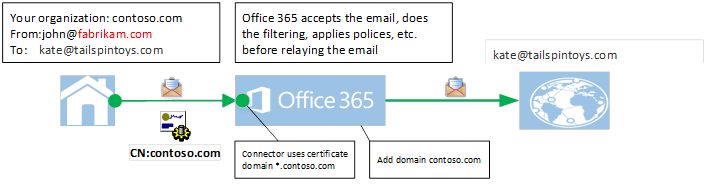
איור: הודעה שהועברה מ- contoso.com שניתן להעביר באמצעות Microsoft 365 מכיוון שהתנאים של שלב 3 "תצורת מחבר מבוססת-אישור" מתמלאים
מידע נוסף
באפשרותך להגדיר מחבר מבוסס-אישור עבור Microsoft 365 כדי להעביר הודעות לאינטרנט. לשם כך, יש להשתמש בשיטה הבאה.
שלב 1: יצירה או שינוי של מחבר מבוסס-אישור ב- Microsoft 365
כדי ליצור או לשנות מחבר מבוסס-אישור, בצע את הפעולות הבאות:
היכנס לפורטל Microsoft 365 (https://portal.office.com), לחץ על מרכז הניהול ולאחר מכן פתח את מרכז הניהול של Exchange. לקבלת מידע נוסף, ראה מרכז ניהול Exchange ב- Exchange Online.
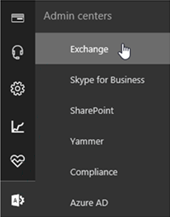
לחץ על זרימת דואר, לחץ על מחבריםולאחר מכן בצע אחת מהפעולות הבאות:
אם אין מחברים, לחץ על
 (הוסף) כדי ליצור מחבר.
(הוסף) כדי ליצור מחבר.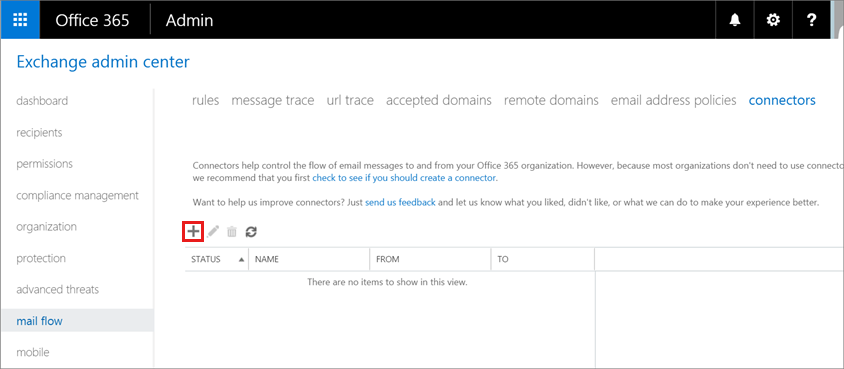
אם מחבר כבר קיים, בחר אותו ולאחר מכן לחץ על
 (עריכה).
(עריכה).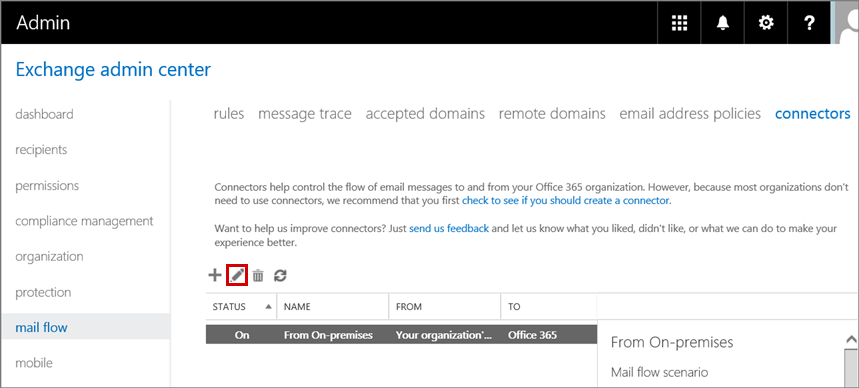
בדף בחר את תרחיש זרימת הדואר שלך, בחר את שרת הדואר האלקטרוני של הארגון שלך בתיבה מאת ולאחר מכן בחר Microsoft 365בתיבה אל.
הערה
פעולה זו יוצרת מחבר המציין שהשרת המקומי שלך הוא המקור השולח עבור הודעותיך.
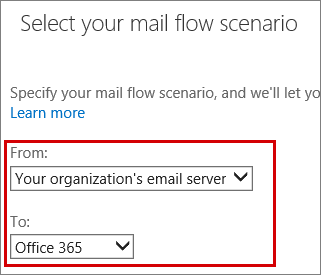
הזן את שם המחבר ומידע אחר ולאחר מכן לחץ על הבא
בדף מחבר חדש או ערוך מחבר, בחרו באפשרות הראשונה כדי להשתמש בתעודת אבטחת שכבת תעבורה (TLS) כדי לזהות את מקור השולח של הודעות הארגון שלך. שם התחום באפשרות צריך להתאים לשם CN או ל SAN באישור שבו אתה משתמש.
הערה
תחום זה חייב להיות תחום השייך לארגון שלך, ועליך להוסיף אותו ל- Microsoft 365. לקבלת מידע נוסף, ראה הוספת תחומים ב- Microsoft 365.
לדוגמה, Contoso.com שייך לארגון שלך, והוא מהווה חלק לשם CN או לשם SAN באישור שבו הארגון שלך משתמש כדי לקיים תקשורת עם Microsoft 365. אם התחום באישור מכיל תחומים מרובים (כגון mail1.contoso.com, mail2.contoso.com), אנו ממליצים שהתחום ב UI המחבר יהיה *. contoso.com.
הערה
לקוחות היברידיים קיימים שהשתמשו באשף קביעת התצורה ההיברידית כדי לקבוע את תצורת המחברים שלהם צריכים לבדוק את המחבר הקיים שלהם כדי לוודא שהוא משתמש ב- *.contoso.com במקום ב- mail.contoso.comאו< ב- hostname.contoso.com>. זאת משום שייתכן mail.contoso.comו-< hostname.contoso.com> אינם תחומים רשומים ב- Microsoft 365.

תבנית: הגדרת המחבר כך שישתמש בתבנית "contoso.com" (לדוגמה)
שלב 2: רישום התחום שלך ב- Microsoft 365
כדי לרשום את התחום שלך, בצעו את השלבים במאמר Office שלהלן:
הוספת משתמשים ותחום ל- Microsoft 365
במרכז הניהול Microsoft 365 Admin Center, לחצו על התקנה ולאחר מכן עלתחומים, כדי לראות את רשימת התחומים הרשומים.
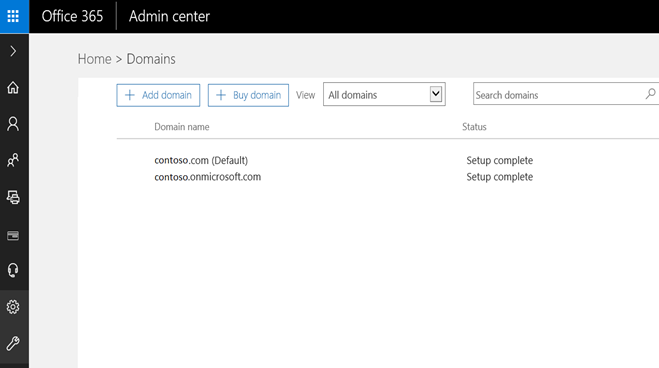
שלב 3: קביעת התצורה של הסביבה המקומית שלך
כדי לקבוע את תצורת הסביבה המקומית שלך, בצע את הפעולות הבאות:
אם הארגון שלך משתמש ב-Exchange Server עבור השרת המקומי שלו, הגדר את השרת כך שישלח הודעות באמצעות TLS. לשם כך, ראה הגדרת שרת הדואר האלקטרוני שלך למסר דואר לאינטרנט באמצעות Microsoft 365.
הערה
אם כבר השתמשת באשף קביעת התצורה ההיברידית, באפשרותך להמשיך להשתמש בו. אף על פי כן, ודא שאתה משתמש באישור התואם לקריטריונים המתוארים בשלב 1, שלב משנה 5 של מקטע זה.
התקן אישור בסביבה המקומית שלך. כדי לעשות זאת, ראו שלב 6: קביעת תצורה של אישור SSL.
הפניות
לקבלת מידע נוסף אודות אופן הטיפול בדרישת הגדרת המחבר, ראו הודעת מחבר חשובה.
לקבלת מידע נוסף אודות אופן העברת הודעות באמצעות Microsoft 365, עיין בסעיף "הגדרת זרימת דואר שבה חלק מתיבות הדואר נמצאות ב- Microsoft 365 ותיבות דואר מסוימות נמצאות בשרתי הדואר של הארגון שלך" בשיטות העבודה המומלצות של זרימת דואר עבור Exchange Online ו- Microsoft 365.
עדיין זקוק לעזרה? עבור אל קהילת מייקרוסופט או אל פורומים של Exchange TechNet.
משוב
בקרוב: במהלך 2024, נפתור בעיות GitHub כמנגנון המשוב לתוכן ונחליף אותו במערכת משוב חדשה. לקבלת מידע נוסף, ראה: https://aka.ms/ContentUserFeedback.
שלח והצג משוב עבור